
对于关注个人隐私和数据安全的用户来说,小日常的密码锁定功能无疑是一大福音。通过启用这一功能,您可以为小日常应用加上一道坚固的防线,确保每次打开应用时都需要输入正确的密码才能进入。这样一来,您的隐私信息、日常记录等重要数据就得到了更好的保护,但是很多用户们可能还不清楚小日常app究竟如何使用密码进行锁定,那么下文中ux6小编就将-为大家带来详细的内容攻略介绍,想要了解的用户们就快来跟着本文一起详细了解一下吧。
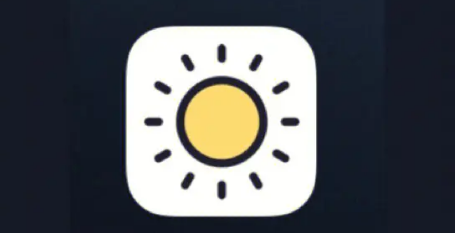
1、打开小日常,点击右下角更多。
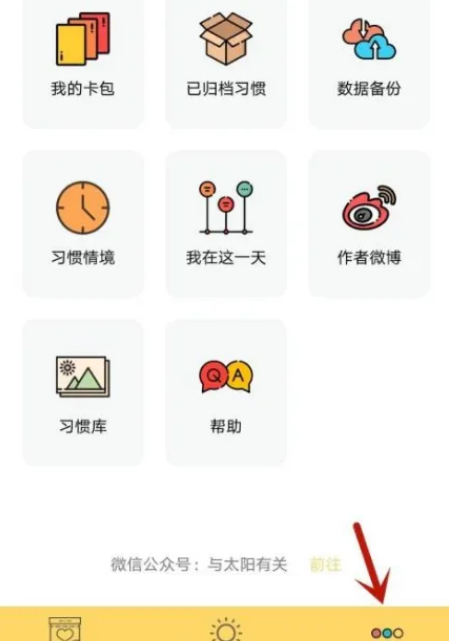
2、点击右上角设置图标。
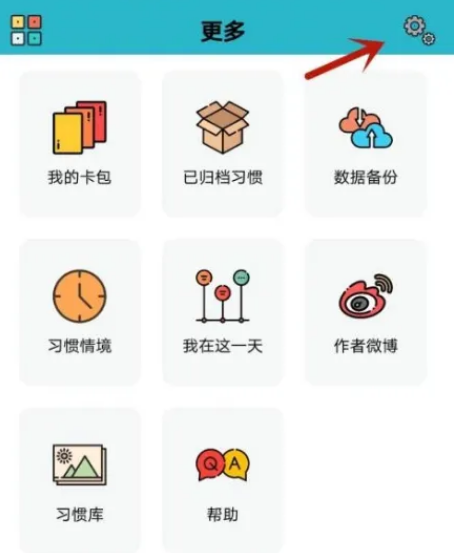
3、找到密码锁定,开启右侧开关即可。
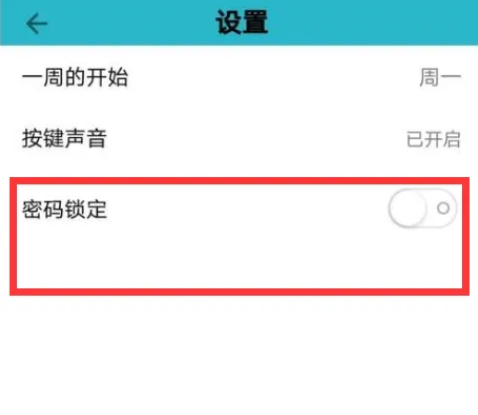
小日常相关推荐:
那么以上就是游戏6小编为大家带来小日常怎么设置密码锁定的详细信息内容攻略介绍啦,小伙伴们看完这篇教程攻略以后大家是不是都已经对小日常怎么使用密码进行锁定的方法全部都更加明了了呢,那么如果大家觉得这篇教程攻略对您有帮助的话,兄弟姐妹萌请记得还想了解更多相关讯息,就请关注游戏6,游戏6将为大家带来更加良好的阅读体验。